超簡単!Tube8動画をダウンロード・保存する方法
Tube8の動画をダウンロードしてスマホなどに入れて再生するために、効率的なTube8ダウンローダーやTube8ダウンロード方法をお探しですか。下記では、Tube8の動画をダウンロード、保存する方法を皆さんにご紹介いたしますので、ご参考になれば何よりです。
「TUBE8の動画を安全かつ簡単に無料でダウンロードする方法を教えてください。ちなみに、Windows 7を使っています。よろしくお願いします。」
「TUBE8を保存する方法ってないですか?TUBE8って動画サイトのある動画を保存しておきたいんですけど、これって可能ですか?削除されそうな動画なのでなるべく早く自分のPCに保存しておきたいです。」
Tube8というエロ動画共有サイトをご存知ですか。完全無料なアダルト動画共有サイトとして、海外のアダルト動画をたくさん載せているので、多くの注目を浴びています。で、以上のように、TUBE8の動画をダウンロード・保存したいなら、どんな方法が考えられますか。削除されたりすることでTUBE8の動画が再生できないことを防ぐために、その動画をダウンロードしてスマホなどに入れて何時でも何処でも再生する気があれば、どうすれば良いですか。今日は、Tube8の動画をパソコンにダウンロード、保存する二つの方法を皆さんにご紹介いたしましょう。

Tube8 動画をダウンロード、保存
![]() StreamByte for Video
StreamByte for Video
- Amazon Prime、Disney+、YouTubeなど人気動画サービスから動画ダウンロード可能。
- 最新加速技術により、最大8倍速で動画をダウンロード可能。
- 安全性100%保証可能、ウイルス感染、個人情報の漏洩は一切なし。
- 最大8Kで視聴できるし、無劣化でMP4、MKV、MOV形式として出力もでき。
- 複数の動画を同時にダウンロードすることが可能。
- 内蔵ウェブプレイヤーがあり、動画を直接検索して高画質で再生することができ。
- ハード字幕、ソフト字幕、外部字幕三つの字幕モードがあり、自分の都合に応じて選択でき。
- 動画に付けられたDRMを解除して、動画をダウンロード可能。
- Windows版とMac版の両方が用意されており、使用環境に合わせて選択でき
Tube8ダウンロードソフトをご利用
Tube8などの動画共有サイトからある動画をダウンロードするには、専用の動画ダウンローダーを利用するのが一番簡単です。ここでは、Aiseesoft Tube8ダウンロードを皆さんにおすすめします。このTube8ダウンロードにより、YouTube、ニコニコ動画、FaceBook、FC2動画等多くの動画共有サイトからオンライン動画を高品質かつ高速でダウンロードすることができるし、そのTube8動画をAndroidスマホ、iPhoneなど対応の形式にダウンロードすることも可能で、Tube8の動画をオフラインで再生するのに便利です。では、このTube8ダウンローダーを使って、Tube8の動画をダウンロード、保存する方法を一緒にチェックしましょう。
ステップ 1Tube8ダウンロードアプリを無料ダウンロードして、お使いのパソコンにインストールし、ダブルクリックして開きます。
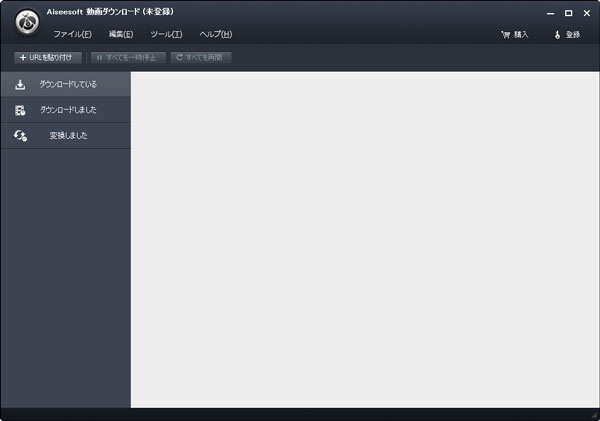
Tube8を無料インストール
ステップ 2Tube8公式サイトにアクセスして、ダウンロードしようとする動画のURLをコピーします。
ステップ 3Tube8ダウンロードのインタフェースにある「URLを貼り付け」ボタンをクリックして、そのURLをコピーします。すると、下図のように、「分析」ボタンをクリックして、Tube8動画を分析することができます。分析後、解像度、コーデックなどの要素によって一番相応しい動画を選択し、「確認」ボタンをクリックしてTube8の動画をWindowsにダウンロードすることができます。
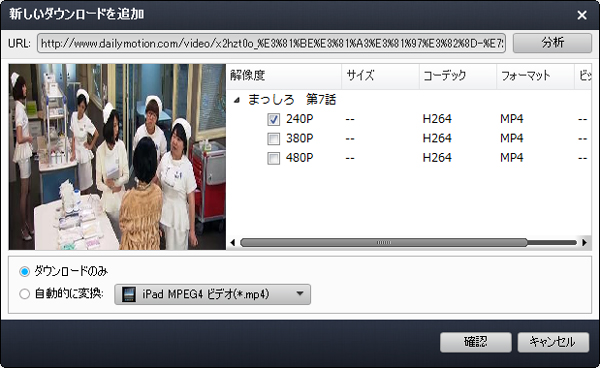
Tube8動画をダウンロード、保存
ちなみに、Tube8の動画をポータブルデバイスに入れて再生する気があれば、「自動的に変換」にチェックを入れ、そのドロップダウンリストから出力デバイスと出力形式を選択して、「確認」ボタンをクリックすることで、Tube8動画をスマホ用に変換・ダウンロードすることができます。
Tube8の動画をキャプチャーすることでパソコンにダウンロード・保存
Tube8の動画をダウンロード・保存するために、もう一つの方法があります。つまり、Tube8の動画を再生しながら、その流れる画面をキャプチャーして動画としてパソコンに保存することです。市場には、数多くの動画キャプチャーソフトがあるので、どれを選べるか迷っているかもしれませんので、ここでは、自分が愛用してきたAiseesoft Tube8 録画をご紹介いたします。
このTube8録画ソフトにより、YouTube、ニコニコ生放送、Tube8などの動画共有サイトから直接にダウンロードできない動画を録画したり、ゲームプレイをレコードしたり、ビデオカメラを介してビデオ通話などをキャプチャーしたりすることができて、超多機能です。特に、録音機能も備えていて、パソコンで流れるストリーミング音声を録音したり、マイク音を録音したりすることができて、優れる録画・録音アプリとして評判が高いです。よかったら、NHKラジオ録音、Nintendo Switchのゲームプレイ 録画などのガイドをご参考下さい。では、Tube8の動画をキャプチャーしてみましょう。
ステップ 1まずは、Tube8録画を無料ダウンロード、インストールして立ち上げます。そして、Tube8公式サイトにアクセスして、ダウンロードしたいTube8動画の再生ページを開きます。
ステップ 2Tube8録画のインタフェースから「動画レコーダー」を選択して、必要に応じて、「DISPLAY」を有効にして録画範囲を設定し、システム音とマイク音を設定します。
ステップ 3そして、Tube8動画を再生開始し、録画したいタイミングで「REC」ボタンをクリックすることでTube8の動画を再生しながら、その画面をレコードすることができます。

Tube8の動画を録画
ステップ 4Tube8の動画を再生・録画し終わったら、左上隅の停止ボタンをクリックして、その録画ファイルをプレビューすることができます。問題がなければ、「ビデオを保存」をクリックして、保存パスを設定してから、Tube8の動画をPCにダウンロード、保存することができます。
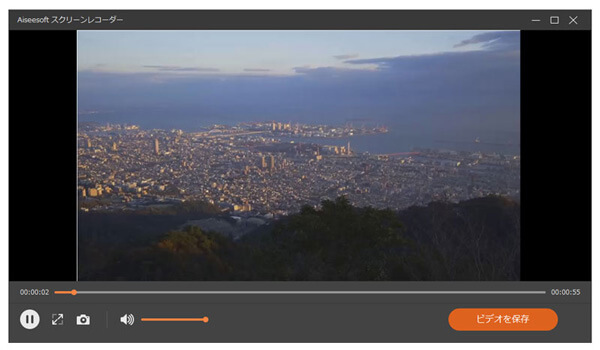
Tube8の動画をパソコンに保存
このTube8録画により、録画された動画をMP4、WMV、MOV、AVIなどとして保存可能なので、Tube8の動画をスマホに入れて再生するのも簡単です。
結論
以上はTube8という動画サイトから動画をダウンロード、保存する方法のご紹介です。今後、オンライン動画をパソコンにダウンロード、保存する気があれば、以上の方法をご参考、ご利用ください。
